지난 포스팅에서 아두이노 서버 구성에 대해 알아보았고 필요한 도구(Tool)로 A.M.P (Apache, MySQL, PHP) 중 Apache(아파치)를 설치하는 방법에 대해 알아보았습니다. 이어서 MySQL 설치 방법을 알아보겠습니다. 앞 글은 아래 링크 참조 부탁드립니다 ^^
아두이노(Arduino) 홈 IoT(사물인터넷)을 위한 서버(Sever) 구성
그동안 아두이노와 센서의 기본적인 동작법 및 프로그램 코딩은 어느 정도 익숙해졌을 겁니다. 이제 본격적인 프로젝트를 진행하기 전에 인터넷을 통해 데이터 및 신호를 주고받을 수 있어야 아두이노를 원하는 로..
it-g-house.tistory.com
- MySQL
MySQL은 가장 많이 사용되고 있는 데이터베이스(Database, DB) 시스템으로, 오픈소스로 제공되고 있는 관계형 데이터베이스(RDBMS: Relational Database Management System)입니다. '데이터베이스'는 여러사람이 공유하여 사용할 목적으로 체계화해 통합, 관리하는 데이터의 집합니다. (출처: 위키페디아) 단순 저장과 공유뿐만이아니라 데이터접근성, 보완성, 일관성 및 데이터 공간 효율화 등의 정보를 저장하고 다루는데 특화된 시스템이라고 할 수 있습니다. MySQL은 파이썬, C/C++, 자바, PHP 등 다양한 프로그래밍 언어를 지원하는데 그 중 PHP(Professional HyperText Preprocessor)가 HTML처리에 강점이 있고 많은 데이터베이스를 지원가능하기 때문에 DB서버(Sever)를 구성하는데 도구로 MySQL과 같이 많이 사용되고 있습니다.
- MySQL 설치방법
MySQL 홈페이지 다운로드 페이지 https://dev.mysql.com/downloads/에서 'MySQL Installer for Windows'를 선택합니다. 용량이 더 큰 Windows (x86, 32-bit), MSI Installer로 다운로드 합니다. 그럼 로그인 관련 문구가 나오는데 아래 No thanks, 를 클릭하면 다운로드가 시작됩니다.
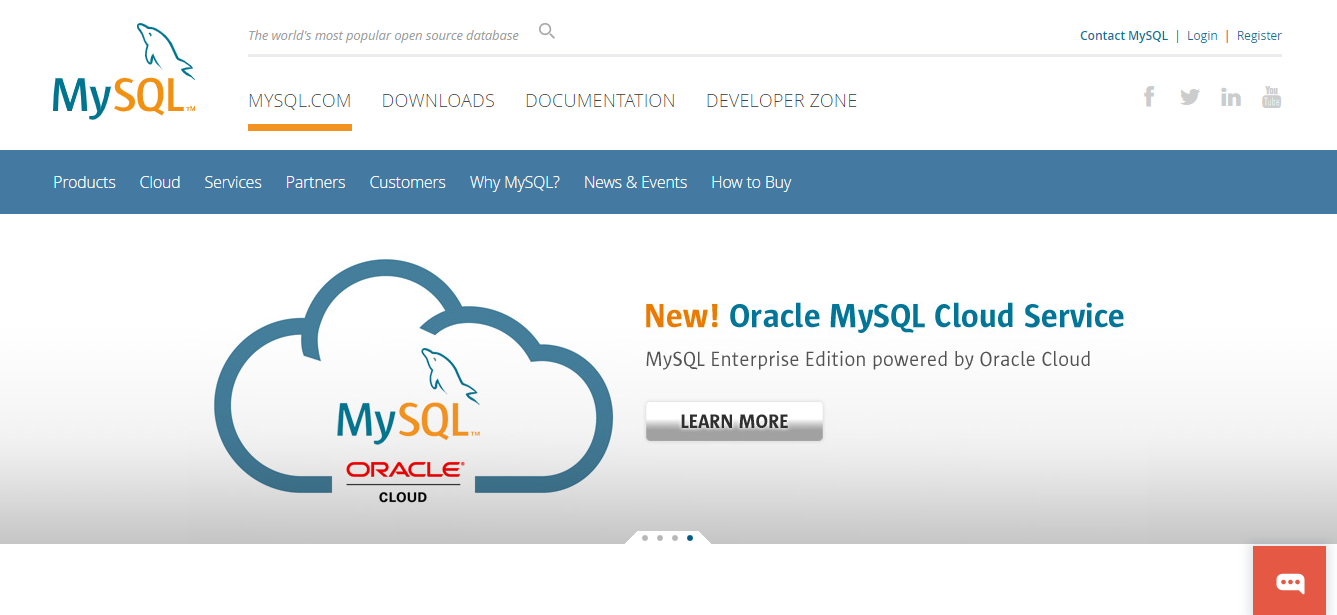



다운로드한 install 파일을 실행하면 설치가 진행되는데 MySQL 서버와 관련된 Tool이 설치 가능하게 선택하여 진행합니다. 읽어보시고 각자 목적에 맞게 선택하여 진행하시면 될 듯합니다.


MySQL 설치 진행 전에 필요한 소프트웨어를 설치하라고 하는데 왠만한건 자동으로 설치 가능한데 manual이라고 표시된 소프트웨어는 직접 찾아 설치해 주어야 합니다. 근데 꼭 설치 안 해서 MySQL 설치 진행에는 큰 무리가 없는 듯합니다. 나중에 실행할 때 어떤 문제가 나올지 몰라 저는 필요한 항목을 직접 찾아 설치한 후에 계속 진행하였습니다. 사용자의 컴퓨터의 상황에 따라 항목이 다를 수 있어 추가적인 설치 방법은 skip 하겠습니다. Next를 누르면 본격적으로 MySQL 프로그램을 다운로드합니다. Execute를 누르고 모두 설치가 완료되면 Next를 누릅니다.
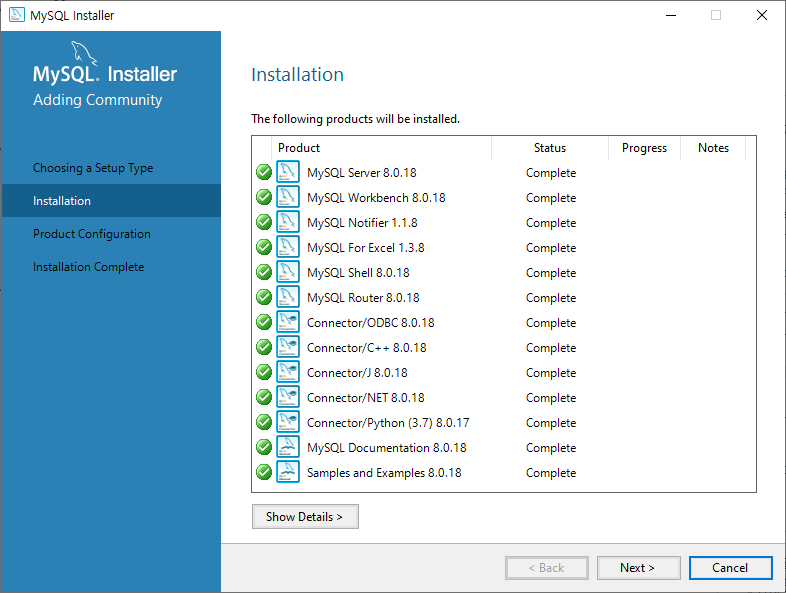

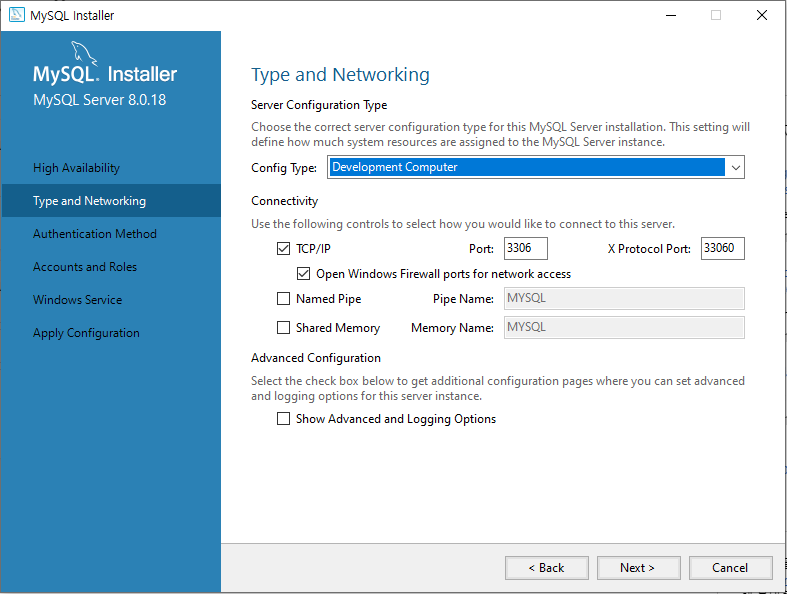
웬만한 거 그냥 설정되어 있는 데로 Next를 해주면 Password 설정할 수 있습니다. 대소문자, 숫자, 특수문자를 잘 섞어주면 됩니다. 그리고 Next 누르면 SeverName을 설정할 수 있습니다. 전 생각하기 싫어서 'MySQL80' 그대로 갑니다 ㅎㅎ


이후에 또 왠만한건 그냥 설정된 대로 Next를 해주면 Server connection check를 합니다. User name은 'root'으로 그대로 두고 Password는 아까 설정한 Password를 입력해주시고 'Check'를 클릭하면 위에 상태창에 Connection succeeded라고 메시지가 나옵니다.
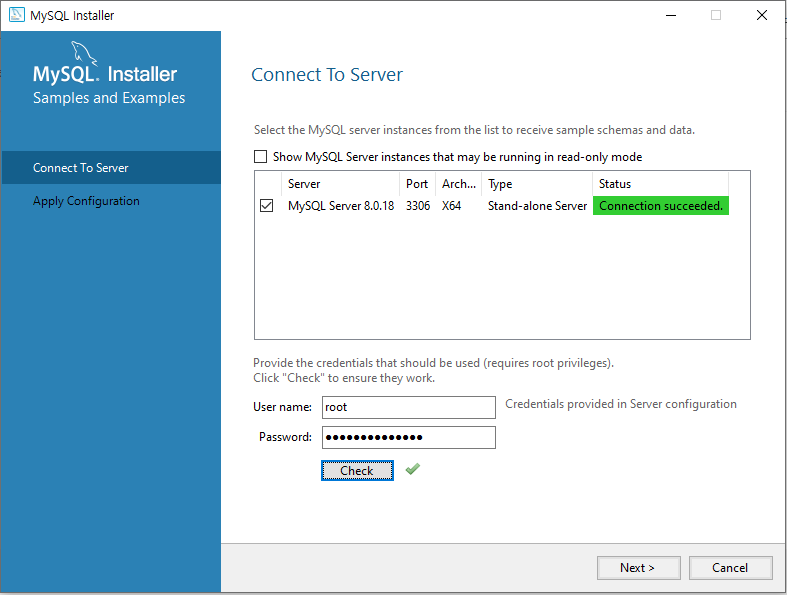

마지막으로 Product Configuration 설정이 완료되고 나고 Next를 누르면 마지막 Finish 창을 볼 수 있습니다. 그럼 설치가 완료 됩니다. 수고하셨습니다 ^^
여기까지 서버(Sever) 구성하는데 필요한 도구 A.M.P (Apache, MySQL, PHP) 중 MySQL 설치 방법을 알아보았습니다. 생각보다 하나하나 포스팅이 길어지네요... 다음 포스팅에선 이어서 PHP 설치와 사용방법에 대해 알아보겠습니다.
긴 글 읽어주셔서 감사합니다.
'아두이노 (Arduino) > 홈IoT 서버 (Sever)' 카테고리의 다른 글
| Arduino 아두이노 홈IoT 서버 활용 1: 웹브라우저를 통한 온습도 데이터 DB서버(MySQL)에 저장하기 (7) | 2019.11.30 |
|---|---|
| Arduino 아두이노 홈 IoT(사물인터넷)을 위한 서버(Sever) 쉽게 만들기: APMSetup 프로그램 (5) | 2019.11.23 |
| MySQL 시작하기: 데이터베이스(Database), 테이블(Table) 만들기 (0) | 2019.11.12 |
| 아두이노(Arduino) 홈 IoT(사물인터넷)을 위한 서버(Sever) 구성 3: PHP 설치 방법 (5) | 2019.11.10 |
| 아두이노(Arduino) 홈 IoT(사물인터넷)을 위한 서버(Sever) 구성 1: Apache 아파치 설치방법 (5) | 2019.11.09 |